相信有的朋友对于爱剪辑制作颤抖特效的简单操作还不是很了解,而今天小编就带来了爱剪辑制作颤抖特效的操作教程,有需要的朋友就跟小编一起来学习一下吧。
爱剪辑制作颤抖特效的操作教程

一、文字抖动效果
1、启动爱剪辑软件。
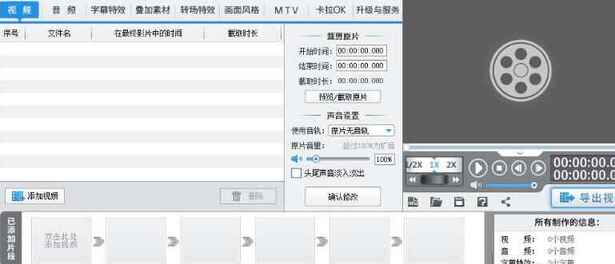
2、点击添加视频,选择要添加的视频,点击打开,会弹出“预览/截取”的提示框,点击确定,会看到视频被成功添加到了列表中。
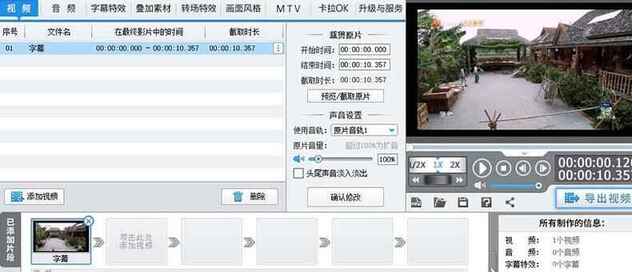
3、上方的菜单栏中选择字幕特效;双击要在视频界面添加字幕的位置;在弹出来的文字输入框中输入文字;文字输入好后,点击确定。
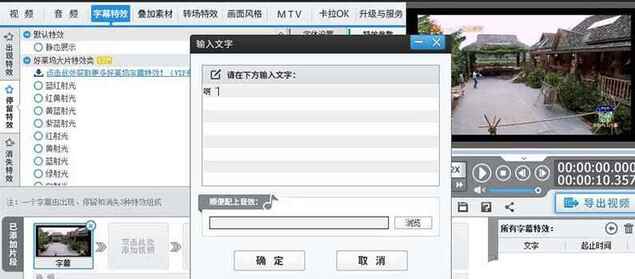
4、在右下角的所有字幕特效栏选中添加的字幕,在字体设置栏调整字体的颜色和大小。

5、爱剪辑制作字幕颤抖特效有:
“出现特效”里的“摇晃”或“摇晃(淡入淡出)”,
“消失特效”里的“摇晃”或“摇晃(淡出淡出)”,
“停留特效”里的“震动效果”或“信号干扰”等
这里以出现特效里的“摇晃”为例。在字幕特效的左侧选择出现特效。

6、选择新奇类特效中的摇晃,会看到右侧视频界面有该特效的预览效果,点击播放试试,字幕的颤抖效果就加好了,快去试试吧。


二、视频抖动效果
有时场景需要将某一个时间段的视频变成震动效果,下面就来看看具体操作。
1、启动爱剪辑软件。
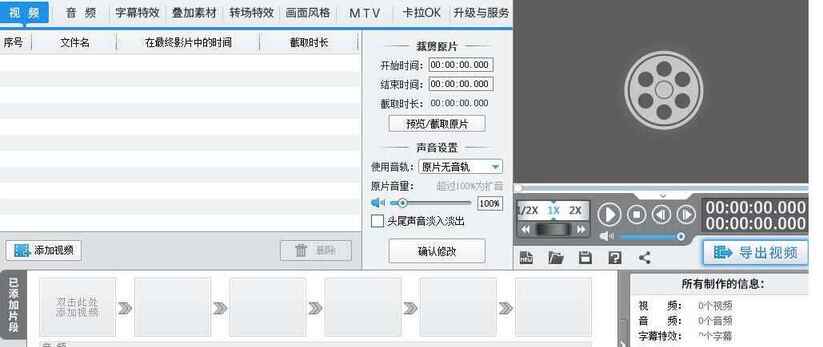
2、点击添加视频,选择要添加的视频,点击打开,会弹出“预览/截取”的提示框,点击确定,会看到视频被成功添加到了列表中。

3、上方的菜单栏中选择画面风格,会看到左侧有画面、美化、滤镜、动景。

4、选择滤镜,找到镜头视觉效果,选择震动视觉效果,右侧视频界面可以预览该效果。
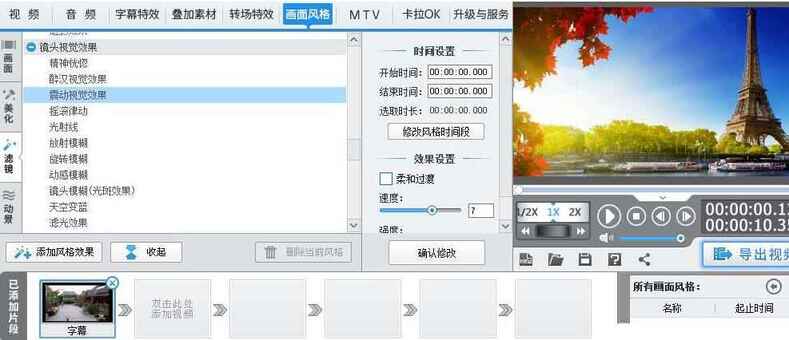
5、点击添加风格效果,选择为当前片段添加风格,也可以选择为指定时间段添加风格,点击确认修改,会看到视频画面抖动效果已经制作完成。
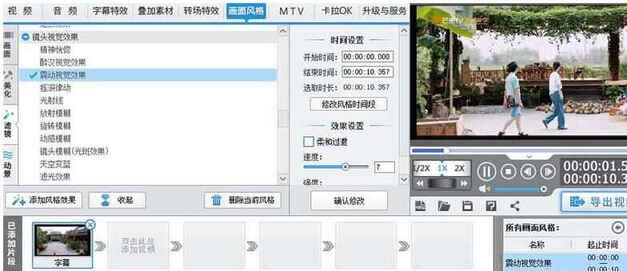
6、在右下角的所有画面风格栏,可以看到添加的画面风格;选中画面风格,在时间设置栏可以调整风格开始和结束的时间;在效果设置栏还可以该调整风格的效果。

上文就讲解了爱剪辑制作颤抖特效的操作过程,希望有需要的朋友都来学习哦。
本文来自投稿,不代表闪电博客-科普知识-常识技巧网立场,如若转载,请注明出处http://www.tuosiweiyingxiao.cn/post/253584.html
免责声明:本文仅代表文章作者的个人观点,与本站无关。其原创性、真实性以及文中陈述文字和内容未经本站证实,对本文以及其中全部或者部分内容文字的真实性、完整性和原创性本站不作任何保证或承诺,请读者仅作参考,并自行核实相关内容。如有侵权联系删除邮箱1922629339@qq.com,我们将按你的要求删除










